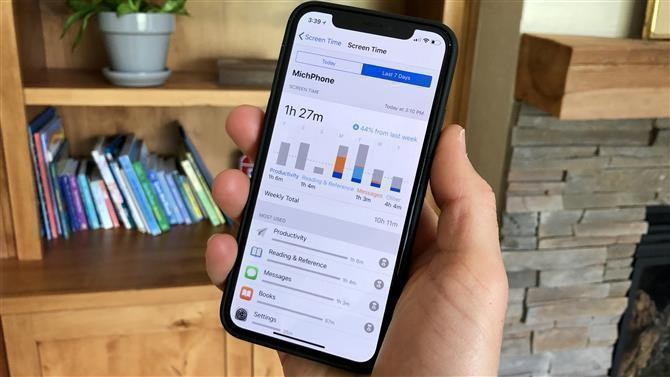So kann man Bildschirmzeit-Code zurücksetzen, wenn man ihn vergessen hat
Egal, ob Sie erfahren möchten, was ein Bildschirmzeit-Passcode ist oder wie Sie einen vergessenen Bildschirmzeit-Passcode zurücksetzen können, die folgende Anleitung sollte Ihnen alle Informationen liefern.
Wenn Sie ein iPhone oder ein anderes iOS-basiertes Gerät verwenden und Ihr Gerät auf das neueste iOS 16 aktualisiert haben, wissen Sie, dass Sie jetzt eine neue Funktion namens Bildschirmzeit auf Ihrem Gerät haben. Einer der Bestandteile dieser neuen Funktion ist der Passcode, mit dem Sie den Zugriff auf die Funktion “Bildschirmzeit” auf Ihrem Gerät einschränken können. Aber wenn Sie den Passcode vergessen haben, wie können Sie Ihr iPhone entsperren?
In der folgenden Anleitung erfahren Sie, was Ihr Bildschirmzeit-Passwort ist und wie Sie es zurücksetzen können, wenn Sie es einmal vergessen haben.
Was ist ein Bildschirmzeit-Passcode und seine Vorteile
Der Bildschirmzeit-Passcode ist ein Passcode, den Sie bei der ersten Verwendung der Bildschirmzeit-Funktion auf Ihrem Gerät einrichten. Es handelt sich dabei um eine Kombination aus verschiedenen Ziffern, die Sie jedes Mal eingeben müssen, wenn Sie auf die Funktion “Bildschirmzeit” auf Ihrem iPhone oder iPad zugreifen möchten. Die Verwendung eines Passcodes für die Funktion “Bildschirmzeit” hat viele Vorteile in Bezug auf die Sicherheit. Wenn Sie den Passcode auf Ihrem Gerät aktiviert haben, können Sie nur dann auf die Funktion zugreifen, wenn Sie den richtigen Passcode eingeben.
Wenn Sie den Passcode vergessen oder eine andere Person versucht, mit einem falschen Passcode auf die Funktion zuzugreifen, wird dieser Person der Zugriff verweigert, bis sie den richtigen Passcode eingegeben hat.
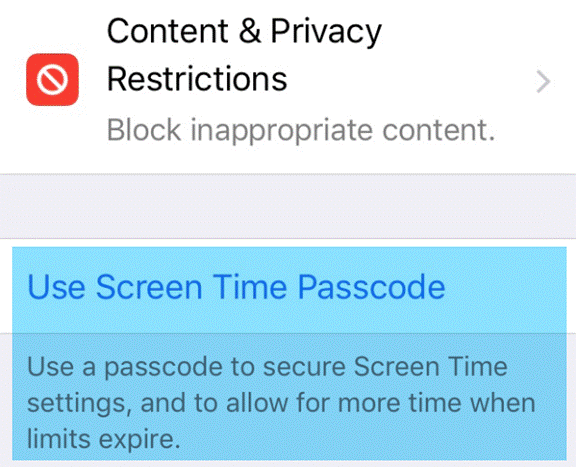
Was ist Bildschirmzeit-Code
Gibt es einen Standard-Bildschirmzeit-Passcode?
Nein, es gibt keinen Standardpasscode für Bildschirmzeit auf Ihrem iPhone und iPad.
Der Bildschirmzeit-Passcode wird festgelegt, wenn Sie diese Funktion zum ersten Mal verwenden. Wenn Sie von einer älteren Version von iOS auf das aktuelle iOS 13 umgestiegen sind, werden Sie nicht aufgefordert, einen neuen Passcode auf Ihrem Gerät einzurichten. Die Passwörter, die Sie mit der Funktion “Einschränkungen” auf Ihrer älteren iOS-Version verwendet haben, sind nun Ihre Passwörter für die Funktion “Bildschirmzeit”.
Wie oft können Sie das Kennwort für die Funktion “Bildschirmzeit” ausprobieren?
Anders als der Hauptpasscode auf Ihrem iPhone wird Ihr Gerät nicht gelöscht, wenn Sie den Bildschirmzeit-Passcode mehrmals falsch eingegeben haben. Stattdessen werden Sie aufgefordert, einige Stunden zu warten, wenn Sie den Passcode mehrmals falsch eingeben.
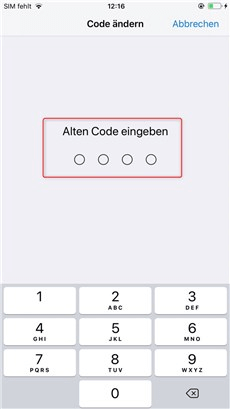
Den neuen Passcode eingeben
- Eine Minute Wartezeit, wenn Sie sechsmal einen falschen Passcode eingeben.
- Fünf Minuten müssen Sie warten, wenn Sie siebenmal ein falsches Kennwort eingeben.
- Stunden müssen Sie warten, wenn Sie immer wieder einen falschen Passcode auf Ihrem Gerät eingeben.
Video Tutorial: Bildschirmzeit Code vergessen? So tun Sie!
Bildschirmzeit Code vergessen iOS 16/15 – ohne Datenverlust zurücksetzen – der beste Weg
iPhone-Benutzer würden gerne von iTunes-Backups wiederherstellen, um den vergessenen Bildschirmzeit-Passcode loszuwerden. Wenn jedoch das Backup, das Sie wiederherstellen möchten, den Code bereits erhalten hat, werden Sie auch nach der Wiederherstellung des Backups aufgefordert, einen Passcode einzugeben, da das Backup Ihren Passcode enthält. Dies ist also die letzte Methode, um Ihr Bildschirmzeit-Passcode wiederherzustellen. Hier empfehlen wir Ihnen zwei andere effiziente Methoden, um dies zu bewerkstelligen. Schauen wir sie uns an.
Sie können das iPhone zurücksetzen, um die Bildschirmzeit-Passcodes loszuwerden. Dabei werden jedoch alle Inhalte auf Ihrem Gerät gelöscht. Wenn Sie nichts verlieren möchten, empfehlen wir Ihnen, AnyUnlock – iPhone Passwort Unlocker zu verwenden. Mit diesem Tool können Sie den Bildschirmzeit-Code mit einem Klick entsperren.
Unten werden die Vorteile von AnyUnlock aufgelistet:
- Entfernen Sie Beschränkungen ( Bildschirmzeit-Passcode) ohne Datenverlust.
- iPhone-Bildschirm-Code mit einfachen Klicks entfernen.
- Es hilft auch, das Problem der vergessenen Apple ID zu lösen, die Passwörter auf dem iPhone gut zu verwalten, usw.
Gratis Herunterladen * 100% sauber & sicher
Schritt 1: Laden Sie AnyUnlock auf Ihren PC herunter und starten Sie es auf Ihrem Computer > Verbinden Sie Ihr iPhone mit dem Computer > Wählen Sie “Bildschirm-Passcode entsperren” in der rechten oberen Ecke.
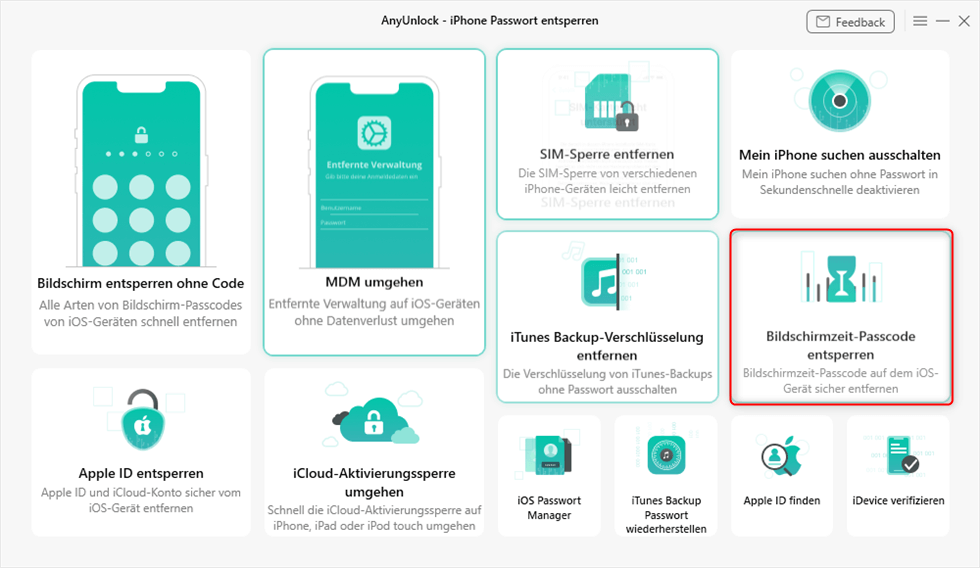
Bildschirmzeit-Passcode entsperren wählen
Bitte stellen Sie sicher, dass Sie die Funktion “Mein iPhone suchen” deaktivieren, wenn Ihr iPhone unter iOS 13 oder höher läuft.
Schritt 2. Klicken Sie auf “Jetzt starten“.
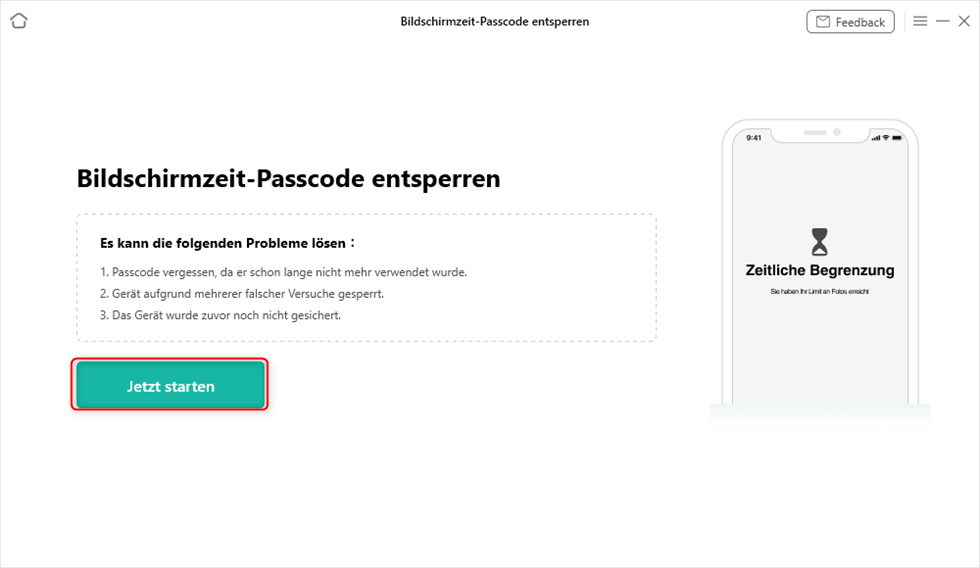
Auf Jetzt starten klicken, um Bildschirmzeit-Passcode zu entfernen
Schritt 3: Klicken Sie jetzt auf “Jetzt entsperren“, um die Entsperrung mit AnyUnlock zu starten.
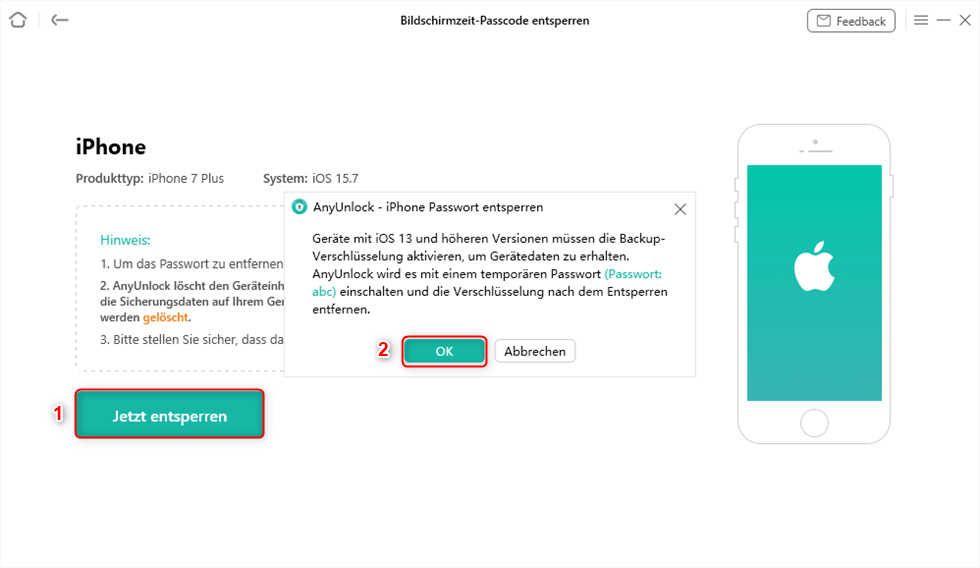
Auf „Jetzt entsperren“ klicken und einen Passcode einrichten
Schritt 4: AnyUnlock erstellt ein Backup Ihres iPhones für den Fall eines Datenverlustes und verschlüsselt dieses Backup.
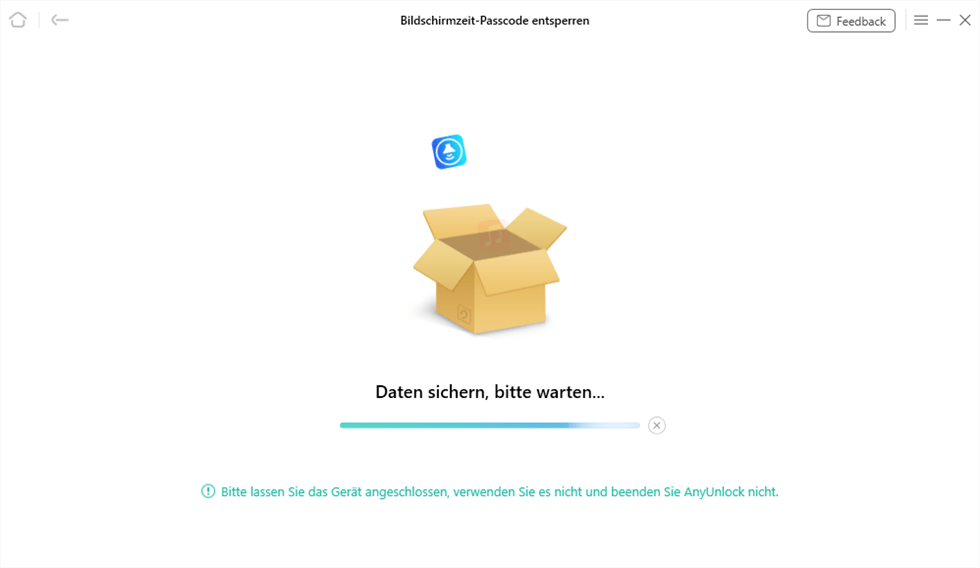
Auf „Daten sichern“ warten vor der Entsperrung
Schritt 5: Dann ist die Entsperrung abgeschlossen. Jetzt hat AnyUnlock Ihren Bildschirmzeit-Code entfernt.
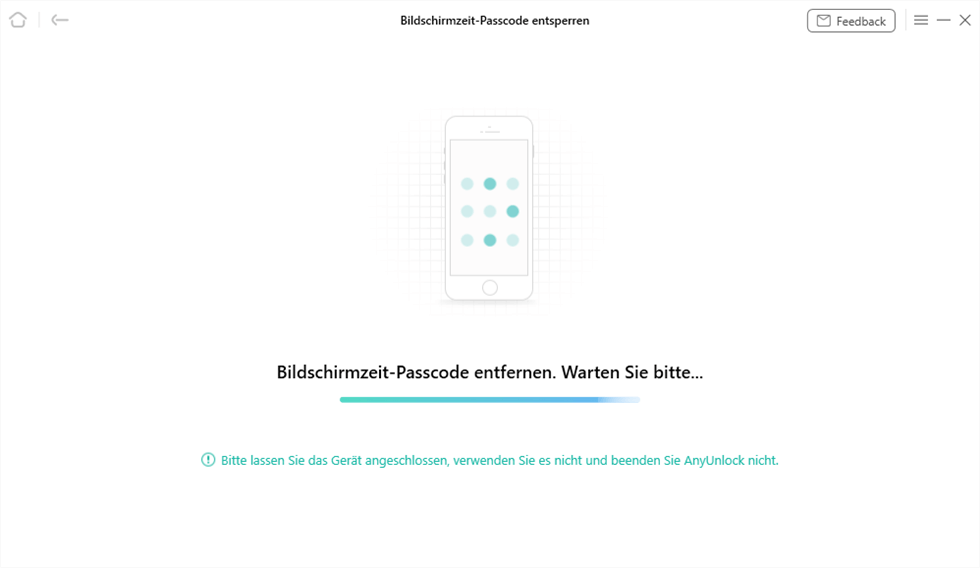
Auf „Bildschirmzeit-Passcode entsperren“ warten
Bildschirmzeit Code vergessen – auf dem iPhone/iPad direkt deaktivieren
Wenn Sie auf Ihre Apple ID zugreifen können, können Sie den Bildschirmzeit-Passcode ganz einfach zurücksetzen. Führen Sie dazu die folgenden Schritte aus.
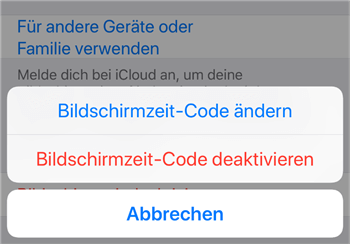
Herausfinden des Bildschirmzeit-Codes
- Gehen Sie auf dem Startbildschirm Ihres iPhone oder iPad zu den Einstellungen.
- Scrollen Sie im Einstellungsmenü nach unten und tippen Sie auf Bildschirmzeit.
- Scrollen Sie dann nach unten und tippen Sie auf Bildschirmzeit-Passcode ändern.
- Wählen Sie Bildschirmzeit-Passcode ändern, um fortzufahren.
- Tippen Sie auf Passcode vergessen? Dies bringt Sie zur Wiederherstellung des Bildschirmzeit-Passcodes.
- Jetzt können Sie Ihre Apple ID Anmeldedaten eingeben und auf OK tippen, um fortzufahren.
- Geben Sie einen neuen Bildschirmzeit Passcode ein, der Ihnen gefällt.
iPhone zurücksetzen, um den alten Bildschirmzeit Passcode zu entfernen
Eine weitere Möglichkeit, den vergessenen Bildschirmzeit Passcode auf Ihrem iPhone oder iPad loszuwerden, besteht darin, Ihr Gerät zurückzusetzen. Dazu müssen Sie nur Ihr Gerät abwischen, und der Passcode sollte für Sie zurückgesetzt werden. Allerdings gibt es einen Haken. Wenn Sie Ihr iPhone oder iPad zurücksetzen, verlieren Sie alle darauf gespeicherten Daten, einschließlich Ihrer Fotos, Videos, Apps und so weiter. Wenn Sie Ihre wichtigen Daten auf dem Gerät gespeichert haben, werden Sie das wahrscheinlich nicht tun wollen. Aber es gibt immer noch eine Möglichkeit, diese Aufgabe zu erledigen. Sie können zunächst alle Daten von Ihrem Gerät auf Ihren Computer übertragen und dann das Gerät zurücksetzen. Auf diese Weise können Sie Ihre Daten behalten, selbst wenn Sie Ihr Gerät vollständig zurücksetzen.
Es gibt viele Tools, mit denen Sie Daten von Ihrem iPhone oder iPad auf Ihren Computer übertragen können. iCloud ist hier Ihr Freund.
Sobald die Daten übertragen sind, befolgen Sie die folgenden Schritte, um einen Bildschirmzeit-Passcode wiederherzustellen:
- Starten Sie auf Ihrem mit Bildschirmzeit gesperrten iPhone oder iPad die App “Einstellungen” und tippen Sie auf “Allgemein” > “Zurücksetzen”. Dadurch wird das Menü zum Zurücksetzen des Geräts auf Ihrem Bildschirm geöffnet.
- Tippen Sie auf die Option “Alle Inhalte & Einstellungen löschen”. Damit wird Ihr Gerät vollständig auf die Werkseinstellungen zurückgesetzt und der vergessene Passcode von Ihrem Gerät entfernt.
- Befolgen Sie die auf dem Bildschirm angezeigten Anweisungen, um die Eingabeaufforderungen zu bestätigen und Ihr Gerät zurückzusetzen.
- Wenn Ihr Gerät vollständig zurückgesetzt ist, richten Sie es als neues Gerät ein. Denken Sie daran, dass Sie keine iTunes- oder iCloud-Backups verwenden können, da diese auch Ihren Bildschirmzeit-Code mit sich bringen.
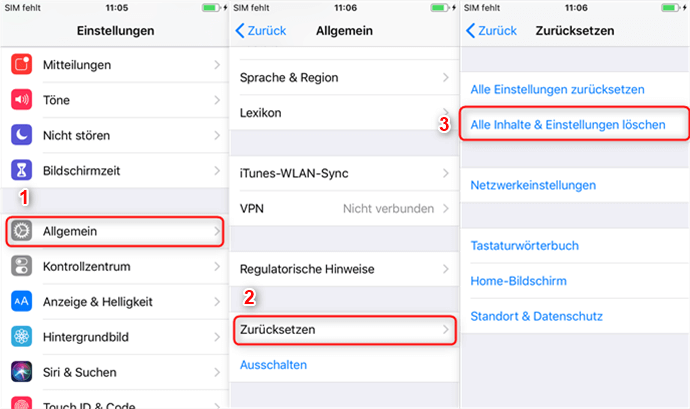
Alle Inhalte und Einstellungen auf iPhone löschen
Das war’s schon. Sie können nun Ihre Daten von Ihrem Computer auf Ihr Gerät übertragen und Ihr Telefon wird wieder so sein wie vorher. Sie können auch einen Passcode für die Funktion “Bildschirmzeit” festlegen, wenn Sie das möchten. Notieren Sie sich diesen jedoch irgendwo, damit Sie Ihr Gerät nicht zurücksetzen müssen, um ihn jemals wiederherzustellen.
Fazit
Wenn Sie jemals Ihren Bildschirmzeit Code vergessen haben, sollte die obige Anleitung Ihnen helfen, ihn auf jedem Ihrer iOS-basierten Geräte zurückzusetzen. Wir hoffen, die Anleitung hilft Ihnen, wenn Sie sie am meisten brauchen. Mit der Hilfe von AnyUnlock können Sie Ihre Bildschirmzeit ganz einfach umgehen. Jetzt AnyUnlock herunterladen!
AnyUnlock – Ihr iOS-Gerät-Entsperr-Experte
- Vollständigkeit – Stellen Ihnen eine Vielzahl von Passwörtern zum Entsperren zur Verfügung: Apple ID entsperren/ iPhone Bildschirm sperren/iTunes Backup-Passwort/Bildschirm-Passwort.
- Schnelligkeit – Das Entfernen des Passworts ist ein einfacher 3-Schritte-Prozess und erfordert keine technischen Kenntnisse.
- Zuverlässigkeit – Bietet Ihnen die höchste Freischaltungs-Erfolgsrate.
Herunterladen für Win100% sauber und sicher
Herunterladen für Mac100% sauber und sicher
Gratis Herunterladen * 100% sauber und sicher
Weitere Fragen über Produkt? Kontaktieren Sie bitte userem Support Team, um Lösungen schnell zu bekommen >